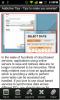Cara Mengakses Kartu SD & File Sistem Di Android Dari Komputer Anda
Kami mengerti jika Anda merasa sedikit terhibur dengan judul tersebut, karena seberapa sulitkah mengakses data di perangkat Android Anda? Pasang kabel USB, pasang perangkat sebagai Perangkat Penyimpanan USB, dan Anda siap menjelajahi data di perangkat Anda. Metode yang sangat sederhana ini memang memiliki kekurangan, dan tergantung pada seberapa sering Anda mengakses data yang tersimpan di perangkat Anda, Anda ingin melihat alat alternatif untuk mengakses semua itu mengingat kelemahan metode pemasangan asli pose. Jadi apa saja alternatifnya? Dan jika Anda adalah pengguna tingkat lanjut, dengan perangkat yang di-rooting, bagaimana Anda menjelajahi dan mendapatkan akses ke file sistem di memori internal?
File Transfer Protocol (FTP) adalah cara yang efisien dan mudah untuk mentransfer file melalui internet antara dua komputer, atau dalam kasus kami, antara Android dan PC. Mengapa menggunakan klien FTP daripada metode pemasangan tradisional? Pertama-tama seluruh proses nirkabel dan bahkan lebih baik, tidak menghalangi kemampuan Anda untuk menelusuri kartu SD pada perangkat. Ya, ketika Anda memasang perangkat Anda dalam mode Penyimpanan USB, Anda tidak dapat menggunakan Pemutar Musik, Mengakses foto, mengambil gambar, dll. karena media penyimpanan sudah terpasang. Mengakses perangkat Anda melalui klien FTP membuat semua aplikasi dan widget yang terpasang di kartu SD Anda dapat diakses dan siap digunakan.

Android memiliki banyak aplikasi yang memungkinkan Anda mengakses file melalui FTP dalam waktu singkat. Kami, bagaimanapun, tidak akan menunjukkan kepada Anda semua itu dan fokus pada yang gratis dan melayani fungsi dengan cara yang sesederhana mungkin.
swiFTP FTP Server
Aplikasi ini benar-benar gratis dan memberi Anda server FTP yang dapat diatur dan diakses dalam waktu kurang dari satu menit. Yang perlu dilakukan saat aplikasi diinstal adalah mengaturnya dengan mengetuk Mempersiapkan dan memberikan ID dan kata sandi pilihan Anda. Anda akan diminta untuk ini saat mencoba mengakses perangkat dari jarak jauh. Setelah selesai, simpan pengaturan Anda dan tekan Awal tombol untuk memulai layanan.
Aplikasi ini, tidak hanya mendukung akses melalui Wi-Fi, tetapi juga memungkinkan fitur Proksi Global eksperimental yang memungkinkan Anda untuk mengakses data perangkat Anda dari mana saja, selama Anda terhubung ke internet dan perangkat dalam kondisi dengan baik.
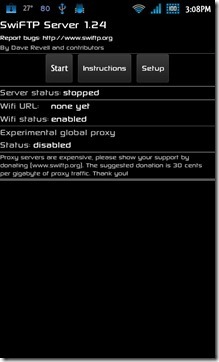


Bagaimana cara mengakses datanya? Cukup ketik URL Wi-Fi atau alamat Proxy Global di bilah alamat di browser internet Anda, ketik ID dan kata sandi untuk memulai. Untuk melihat file di Windows Explorer, klik Halaman (jika menggunakan Internet Explorer) dan klik Buka Situs FTP di Windows Explorer. Atau, Anda juga dapat memasukkan alamat FTP langsung di Windows Explorer.

Kami akan melanjutkan dan mengatakan bahwa meskipun metode ini cepat untuk memulai, mengakses folder dan membuka file jelas lebih lambat daripada yang dilakukan dengan kartu SD terpasang.
Unduh Server FTP SwiFTP
Saat itu, Anda telah mendapatkan akses ke semua data di perangkat Anda. Tidak juga. Jika satu-satunya minat Anda yang sebenarnya untuk mendapatkan akses ke data di perangkat Anda adalah dengan melakukan sideload aplikasi, salin gambarnya dari Kamera, kelola mp3 Anda, dll, maka Anda mungkin tidak tertarik untuk mendapatkan akses root lengkap di perangkat. Artinya, akses ke memori internal atau elemen kritis sistem OS Android di perangkat Anda. Secara default, folder dan file ini disembunyikan dari mata yang tidak berpengalaman sehingga tidak dapat diutak-atik. Namun untuk pengguna tingkat lanjut, akses ke file tersebut, bisa berarti mengganti nada dering sistem, mengganti aplikasi sistem dengan yang khusus, dan banyak lagi. Meskipun ada banyak penjelajah file di luar sana yang memungkinkan Anda mengakses file sistem di perangkat, Anda tidak menemukan aplikasi yang memungkinkan Anda melakukannya dari PC, setiap hari. Atau dalam hal ini, aplikasi berbasis desktop murni.
FTPDroid
FTPDroid adalah aplikasi gratis (didukung iklan) lainnya yang dimaksudkan untuk mengubah perangkat Anda menjadi server FTP, tetapi bertentangan dengan sebagian besar aplikasi server FTP FTPDroid adalah klien yang sangat aman yang memungkinkan pemeriksaan akses anonim, akses terbatas ke folder pribadi dan log yang ekstensif sejarah.
Bagian terbaiknya di sini, adalah fakta bahwa FTPDroid tidak hanya memberi Anda akses ke data biasa di kartu SD, tetapi juga file sistem. Untuk ulasan dan panduan lengkap tentang aplikasi ini, kunjungi. kami review dari FTPDroid.
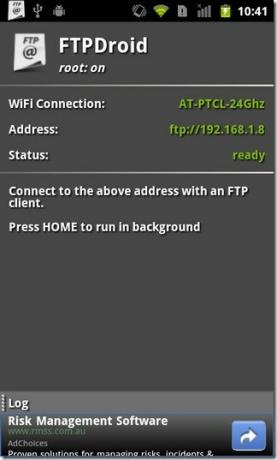
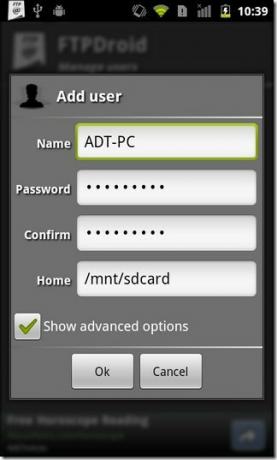
Unduh FTPDroid
Ada banyak aplikasi server FTP lain yang tersedia di Android Market, dan jika Anda telah menggunakan ROM khusus, Anda pasti tahu MIUI itu bersama dengan penjelajah file asli, juga mendukung server FTP-nya sendiri yang bagus untuk digunakan hanya beberapa detik. Jadi tidak berarti, apakah aplikasi di atas satu-satunya cara untuk mengakses perangkat Anda melalui FTP.
Komandan Android
Mudah salah satu aplikasi berbasis desktop terbaik dan terlengkap untuk menjelajahi sudut dan sudut perangkat Android Anda. Komandan Android menghadirkan kehalusan GUI yang sangat ramah di atas fungsi dasar dan bahkan paling canggih. Dari menyalin dan menambahkan file ke kartu SD hingga mengakses file sistem dan memiliki akses baca/tulis di folder tersebut, Android Commander adalah Pisau Tentara Swiss sejati untuk semua perangkat Android. Dengan mode kabel dan nirkabel melalui Wi-Fi, aplikasi ini akan memberi Anda lebih banyak opsi daripada yang mungkin Anda bayangkan. Alasan kami menyarankan aplikasi ini untuk mengakses data perangkat Android Anda, adalah GUI yang tak tertandingi dan lingkungan yang hampir bebas bug.
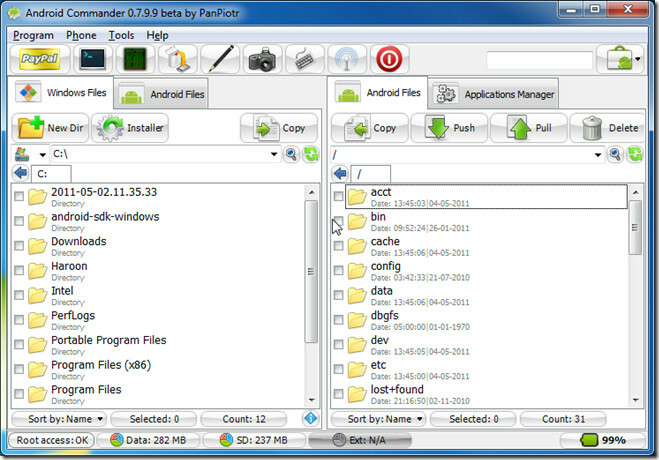
Untuk informasi lebih lanjut tentang aplikasi brilian ini, lihat kami secara mendalam Ulasan Komandan Android.
Unduh Komandan Android Untuk Windows | Untuk Linux
Memetakan Server FTP Android Ke Windows Explorer
Memetakan server FTP ke Windows Explorer memungkinkan Anda dengan cepat mengakses folder yang ditentukan pada perangkat Anda langsung dari Komputer Saya tanpa harus memasukkan kredensial Anda lagi dan lagi. Menambahkan server sebagai disk drive ke Windows sebagai hal yang sangat mudah dilakukan. Anda mungkin ingin membaca panduan kami di cara menambahkan lokasi jaringan ke Windows. Khusus tentang port yang Anda gunakan, sebagian besar server FTP juga menggunakan 21 atau 2121,jadi masukkan url yang sesuai.
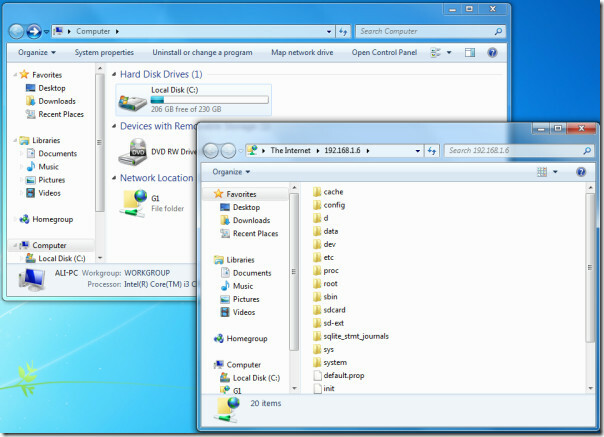
Anda juga dapat mencoba beberapa klien FTP seperti FileZilla jika pemetaan server ke Windows tidak sesuai dengan keinginan Anda.
Menggunakan ADB Untuk Mengakses Perangkat Android
Android Debug Bridge (ADB) bukanlah pilihan bagi pengguna pemula di luar sana, dan mengapa harus begitu? Ini benar-benar alat berbasis baris perintah, tidak memiliki keramahan pengguna yang akan menjadi GUI dan memiliki beberapa prasyarat serius juga dalam bentuk SDK untuk diunduh dan Java SDK sebagai dengan baik. Yang mengatakan, alat ADB adalah garis hidup perangkat Android dan tidak dimaksudkan untuk mengutak-atik sejauh menyangkut pengguna pemula. Itu sama sekali tidak berarti bahwa pengguna tidak dapat memanfaatkan beberapa perintah dasar yang aman dan cepat untuk dilakukan. Di bawah ini kami akan mencoba dan memecah beberapa dari beberapa perintah dasar yang dapat Anda gunakan di perangkat Android Anda, tetapi sebelum melanjutkan dengan itu, Anda harus melihat panduan kami di apa itu ADB dan bagaimana cara menginstalnya di Perangkat Android Anda. Jadi, jika Anda belum terintimidasi oleh panduan yang baru saja kami rujuk, mari kita keluar dari tangan Anda.
Untuk menyalin file dari PC ke perangkat.
Ada dua cara yang bisa Anda lakukan tentang ini.
- Arahkan ke lokasi file dan di folder itu, tahan tombol Menggeser tombol, tekan tombol Benar tombol mouse dan pilih Buka Jendela Perintah Di Sini. Atau Anda cukup membuka terminal atau command prompt dan menavigasi ke lokasi folder secara manual. Setelah jendela perintah atau terminal berjalan, masukkan perintah berikut:
adb push contoh.apk /data/app
Mengganti contoh.apk dengan nama sebenarnya dari file dan /data/app dengan lokasi di mana file akan ditempatkan di perangkat. adb mendorong pada dasarnya perlu diikuti dengan nama file dan kemudian folder di perangkat Anda.
- Jika Anda belum berada di direktori tempat file ditempatkan di komputer, buka command prompt atau terminal dan masukkan perintah berikut:
adb push C:\addictivetips\example.apk /data/app
Mengganti C:\tips adiktif\contoh.apk dengan path lengkap file Anda dan /data/app dengan tempat Anda ingin file didorong.
Harap dicatat bahwa mendorong file APK seperti yang dijelaskan di atas ke folder /data/app akan menginstal aplikasi juga. Jika Anda tidak ingin menginstal file, cukup dorong ke lokasi lain.
Untuk menyalin file dari perangkat Android ke PC.
Sekali lagi, ada dua cara yang bisa Anda lakukan tentang ini. Untuk menarik file dari perangkat, Anda perlu mengidentifikasi folder tujuan tempat file akan disalin, dan arahkan ke folder target, yaitu lokasi file juga. Atau jika Anda mau, Anda dapat menavigasi ke folder tujuan di dalam command prompt atau terminal dan mengeluarkan perintah tarik dari sana tanpa harus menunjuk folder di perintah. Begini caranya.
adb tarik /data/aplikasi/contoh.apk
atau
adb pull /data/app/example.apk C:\adiktiftips
Perintah berbasis ADB Shell.
Di ADB Shell, Anda dapat menjalankan perintah berbasis Linux untuk menjelajahi konten perangkat Anda, seperti Anda akan menjelajahi drive Anda di PC berbasis Linux tanpa harus menggunakan tag ADB berulang kali. Penting juga untuk berada di ADB Shell jika Anda ingin mengakses folder sistem melalui ADB pada perangkat yang di-rooting. Bagaimana Anda bisa masuk ke mode shell? Dengan perangkat terpasang, masukkan perintah berikut:
kulit adb
Jika Anda di-root, Anda akan melihat # simbol, menunjukkan bahwa Anda sekarang berada dalam mode shell dan memiliki semua hak pengguna super. Jika perangkat Anda tidak di-root, Anda akan mendapatkan $ simbol.

Anda dapat menggunakan daftar (ls) perintah misalnya, untuk melihat folder yang Anda miliki di perangkat Anda atau mengubah direktori seperti yang Anda lakukan di desktop Linux Anda.
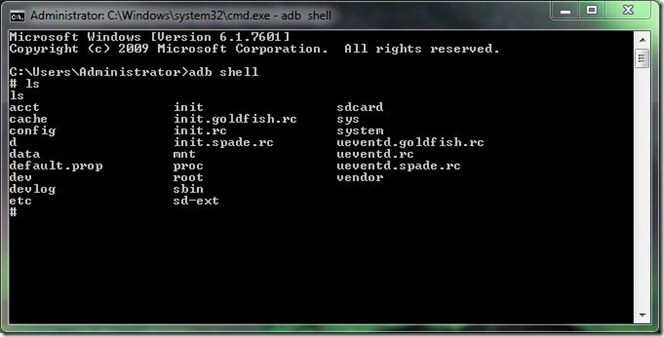
Untuk daftar lengkap perintah ADB, Anda dapat menggunakan perintah “bantuan adb” atau pergi ke halaman Pengembang Android resmi.
Jelas panduan ini tidak mencakup semua opsi dalam hal perangkat lunak dan aplikasi untuk mengakses kartu SD dan sistem file Android Anda melalui PC, tetapi ini adalah upaya untuk menunjukkan kepada pengguna banyak cara mengakses kartu SD dan sistem file alih-alih memasang kartu SD tradisional prosedur. Jika Anda merasa kami telah melewatkan cara yang luar biasa untuk melakukan hal itu, beri tahu kami.
Pencarian
Tulisan Terbaru
Aplikasi Gmail Untuk Android Diperbarui, Memungkinkan Sinkronisasi Hanya Kotak Masuk Prioritas Anda
Dengan jumlah pengguna Android yang meningkat pada kecepatan yang s...
Cara Mengurangi Lag Pada Verizon Droid Mengisi [Stok Dan Root]
Samsung Droid Charge adalah sensasi baru bagi pengguna Verizon yang...
Simpan Bagian Dari Halaman Web Untuk Melihat Offline Dengan 123Clip Untuk Android
Ketika kita menjelajah internet, kita sering menemukan informasi pa...

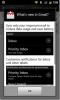
![Cara Mengurangi Lag Pada Verizon Droid Mengisi [Stok Dan Root]](/f/e2778b1019179ee636becf756ee013ef.jpg?width=680&height=100)